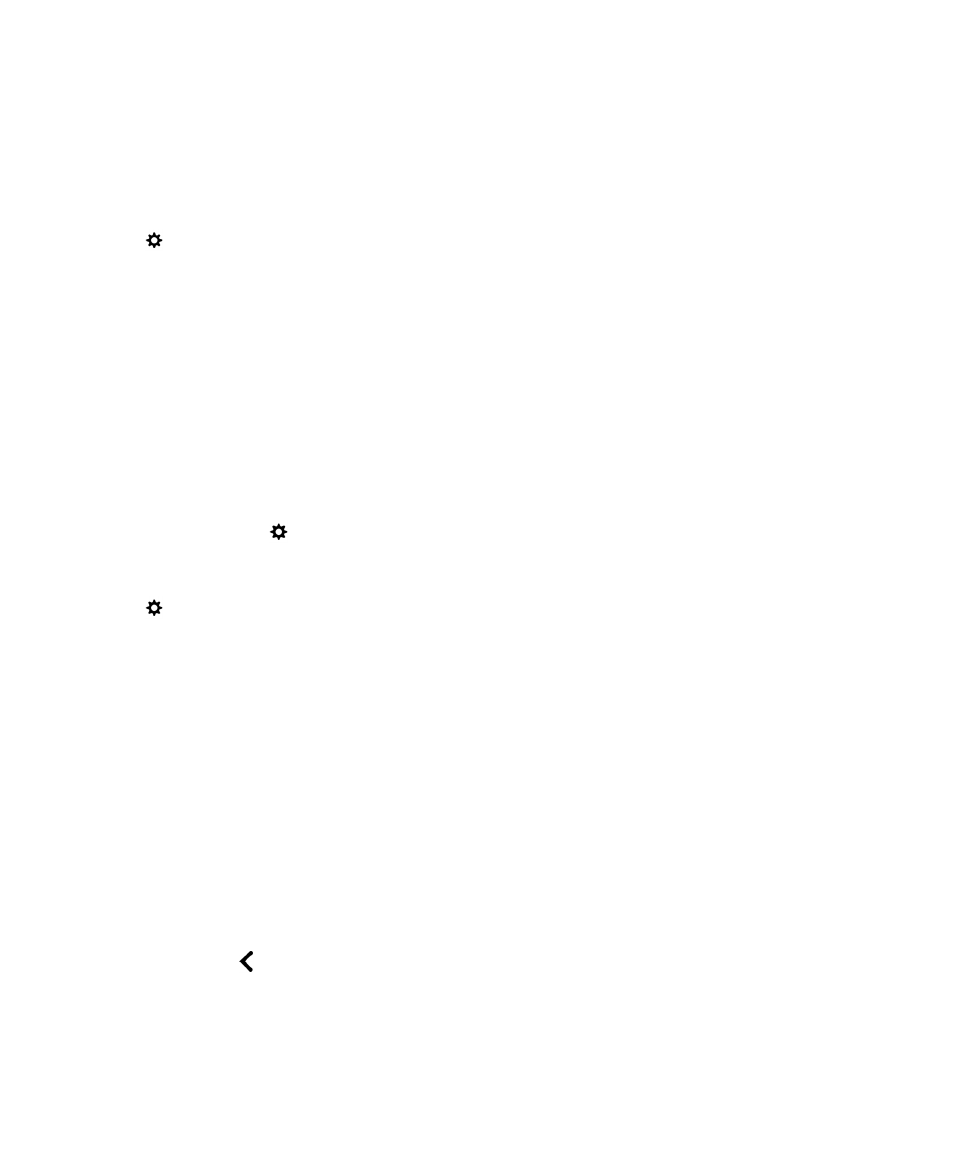
Een certificaat vanaf uw computer importeren
1.
Voer een van de volgende handelingen uit:
• Sluit uw BlackBerry-toestel aan op uw computer met een USB-kabel om het certificaat te importeren via een
USB-verbinding. Voer indien nodig uw toestelwachtwoord in op uw computer.
• Veeg in het beginscherm omlaag vanaf de bovenkant van het scherm om het certificaat te importeren via een Wi-
Fi-verbinding. Raak
Instellingen > Opslag en toegang aan. Zet de schakelaar Toegang met Wi-Fi aan. Typ een
wachtwoord voor opslagtoegang in. Raak Identificatie op netwerk aan en noteer de Gebruikersnaam.
2.
Veeg op uw toestel in het beginscherm naar beneden vanaf de bovenzijde van het scherm.
3.
Raak
Instellingen > Info aan.
4.
Raak in de vervolgkeuzelijst Categorie Netwerk aan.
5.
In de sectie Wi-Fi of USB noteert u het IPv4-adres.
6.
Ga op uw computer naar een certificaatbestand en kopieer het.
• Als uw computer een Windows-besturingssysteem heeft, typt u in een Run-opdracht het IP-adres met de
volgende notatie: \\xxx.xxx.xxx.xxx.
• Als uw computer een Mac-besturingssysteem heeft, selecteert u Ga > Verbind met server. Typ het IP-adres met
de volgende notatie: smb://xxx.xxx.xxx.xxx.
7.
Voer een van de volgende handelingen uit:
• Als uw computer een Windows-besturingssysteem heeft, opent u de map media\downloads. Voer indien nodig de
gebruikersnaam en het wachtwoord voor opslagtoegang in.
• Als uw computer een Mac-besturingssysteem heeft, opent u de map media/downloads. Voer indien nodig de
gebruikersnaam en het wachtwoord voor opslagtoegang in.
8.
Plak het certificaat in de map media\downloads of media/downloads.
9.
Raak op uw toestel
> Beveiliging en privacy > Certificaten > Importeren aan.
10. Volg de instructies op het scherm.
Gebruikershandleiding
Alleen intern gebruik
Beveiliging en back-up
314